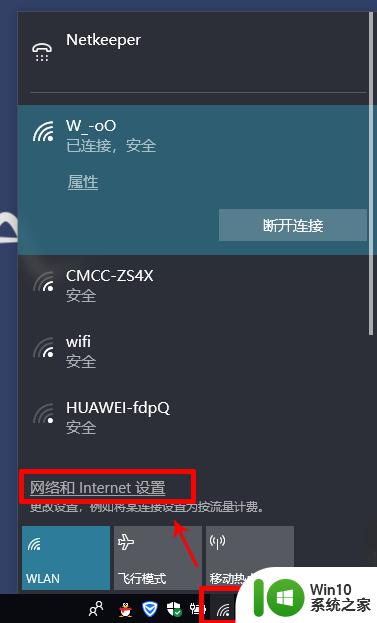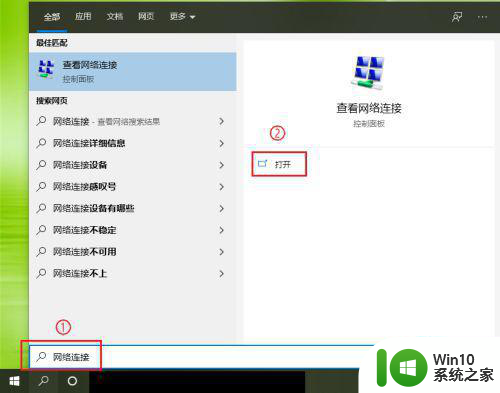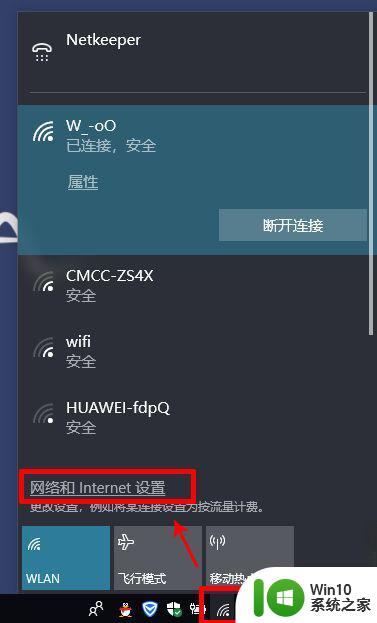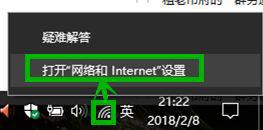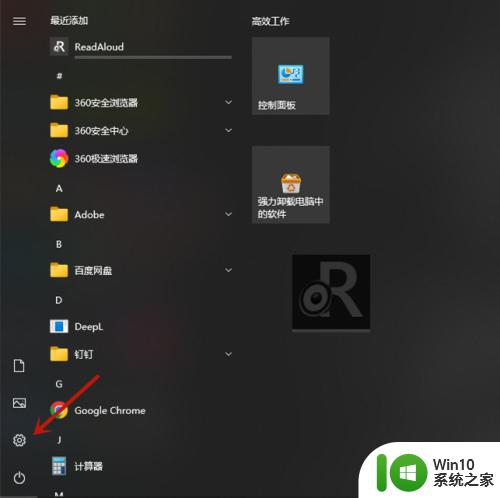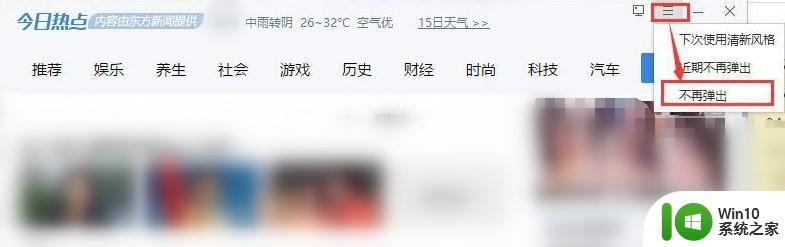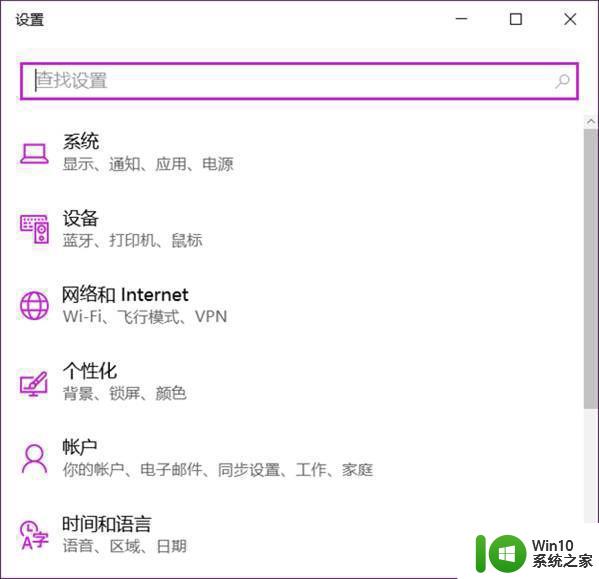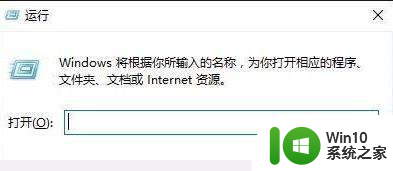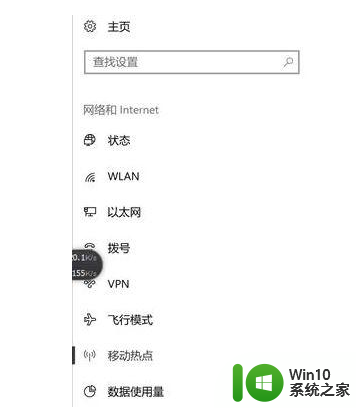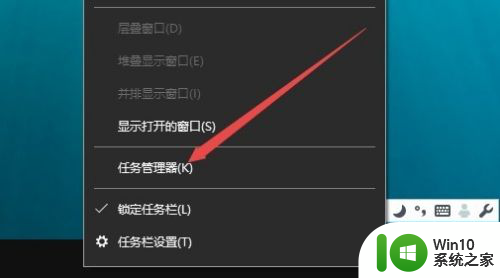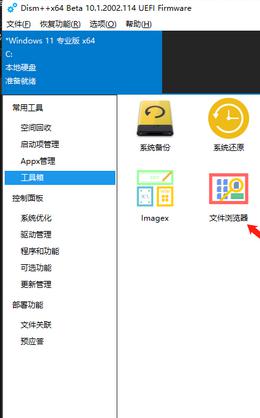win10热点打开瞬间自动关闭如何解决 win10热点开启后立即关闭如何解决
在使用Win10系统的过程中,有时我们会遇到一个问题:热点开启后立即关闭,这种情况让人困扰,因为热点功能在我们分享网络连接或连接其他设备时非常有用。不用担心我们可以采取一些解决方法来解决这个问题。在本文中我们将介绍一些有效的解决方案,帮助您解决Win10热点开启后立即关闭的问题。
具体方法:
1、在电脑桌面的右下角,WIFI网络连接图标,点击弹出窗口后找到【网络和Internet设置】。
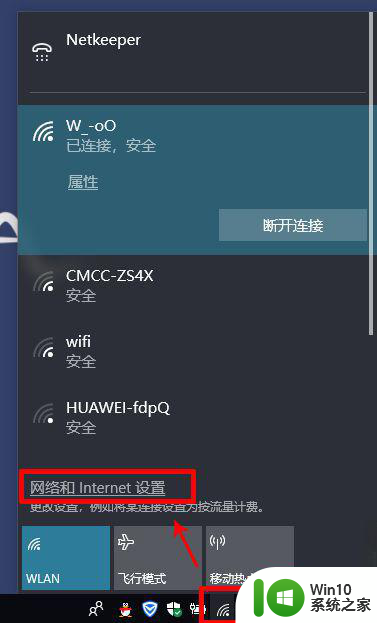
2、在列表里找到【移动热点】,然后在【允许其它设备启动热点...】选择【开启】。
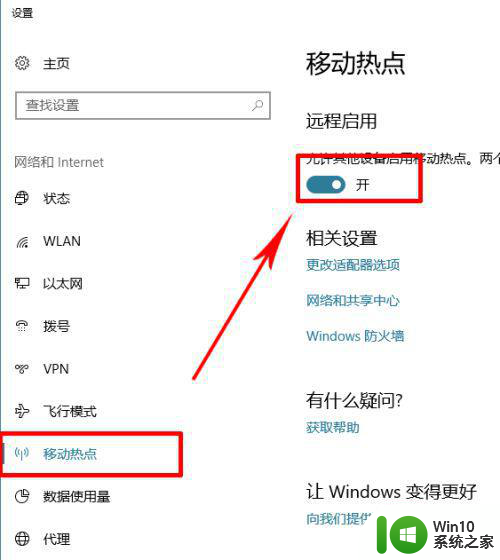
3、做完上边的就接着做这一步,在列表的上边找到【太以网】在右边找到【更改适配器选项】点击。
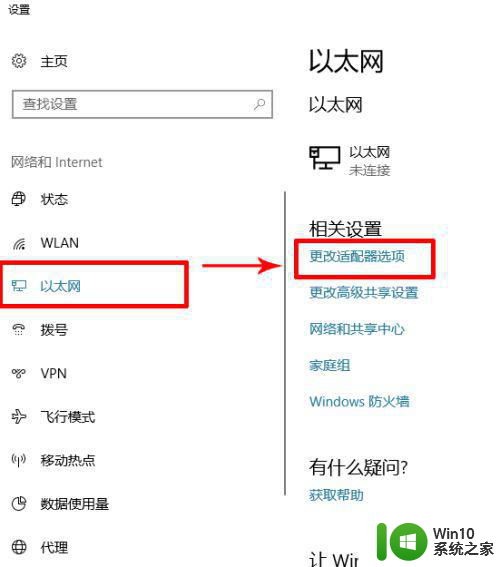
4、弹出窗口后,找到【Qualcomm Atheros AR5BWB222 Wireless Network Adapter】的虚拟网卡,右键打开,选择【属性】。
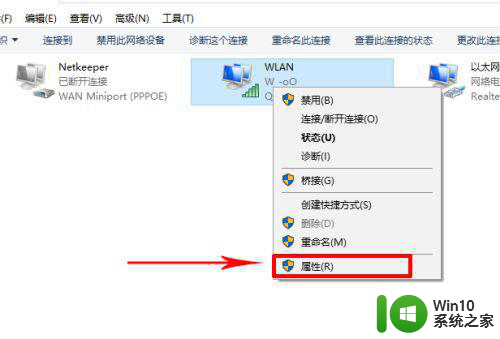
5、然后点击【配置】。
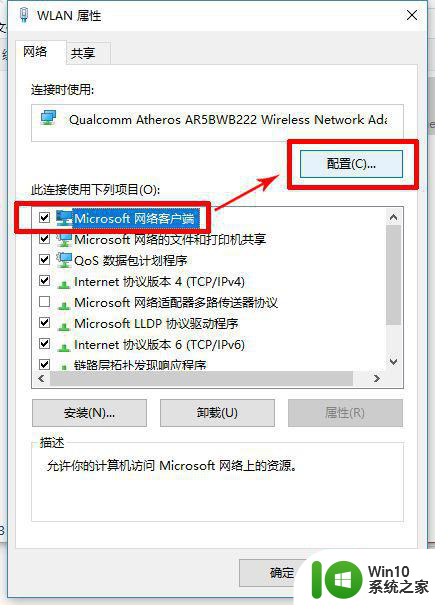
6、在导航栏点击【电源管理】把【允许计算机关闭此设备以节约电源】的勾去掉,然后点击【确定】即可。
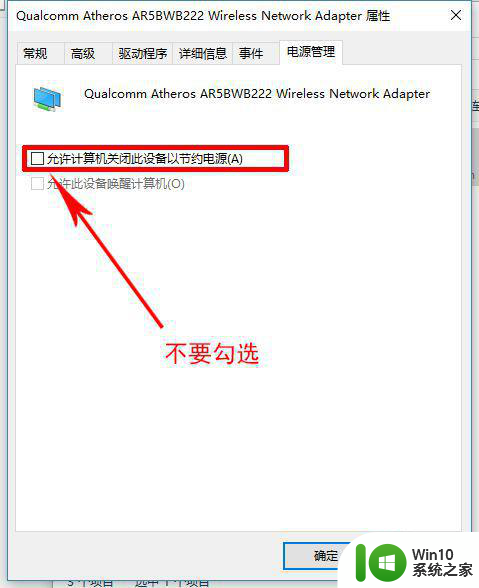
电源设置方法
1、同样的在电脑桌面的右下角,点击电源图标,弹出窗口选择【电池设置】。
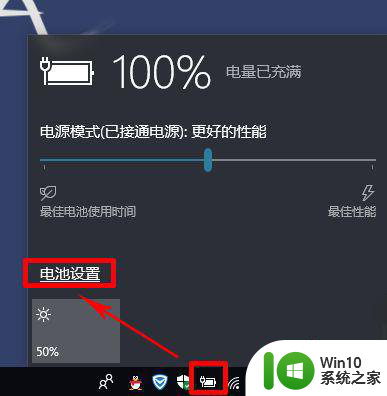
2、弹出窗口后点击,在右边列表选择【电源和睡眠】,然在左边的睡眠,把两个选项都设置成【永不】即可。
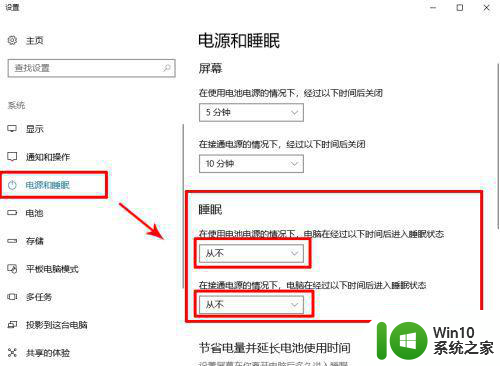
以上就是关于如何解决win10热点打开后立即自动关闭的问题的全部内容,如果您遇到类似情况,您可以按照以上方法解决。